دليل 2024 لتتبع التحويل في WordPress وWooCommerce
نشرت: 2024-11-18يعد الفهم الواضح لكيفية تفاعل الزوار مع المحتوى الخاص بك أمرًا ضروريًا لتنمية أعمالك بشكل فعال. ويساعدك تتبع التحويل على قياس الإجراءات المهمة - مثل شراء المنتجات، وإرسال النماذج، والاشتراكات - التي تؤثر بشكل مباشر على نجاحك.
ومع ذلك، قبل أن تتمكن من البدء في قياس التحويلات بدقة، تحتاج إلى أدوات التتبع المناسبة لإعداد كل ذلك. بمجرد أن يكون لديك النظام الصحيح، سيكون لديك وفرة من المعلومات لاتخاذ قرارات أفضل وتحسين النتيجة النهائية.
في هذا الدليل، سنوجهك عبر الأدوات والتقنيات التي تحتاجها لتتبع التحويلات، وتحليل بياناتك، وزيادة أداء موقع الويب الخاص بك.
الأدوات اللازمة لتتبع التحويلات على WordPress وWooCommerce
إن امتلاك الأدوات المناسبة أمر مهم للغاية عندما يتعلق الأمر بتتبع تحويلات WordPress وWooCommerce. يجب أن تكون موثوقة وتقدم بيانات قابلة للتنفيذ. أدناه، سنستعرض خيارين سيساعدانك في مراقبة التحويلات وفهم أداء موقعك بشكل أفضل.
إحصائيات جيتباك
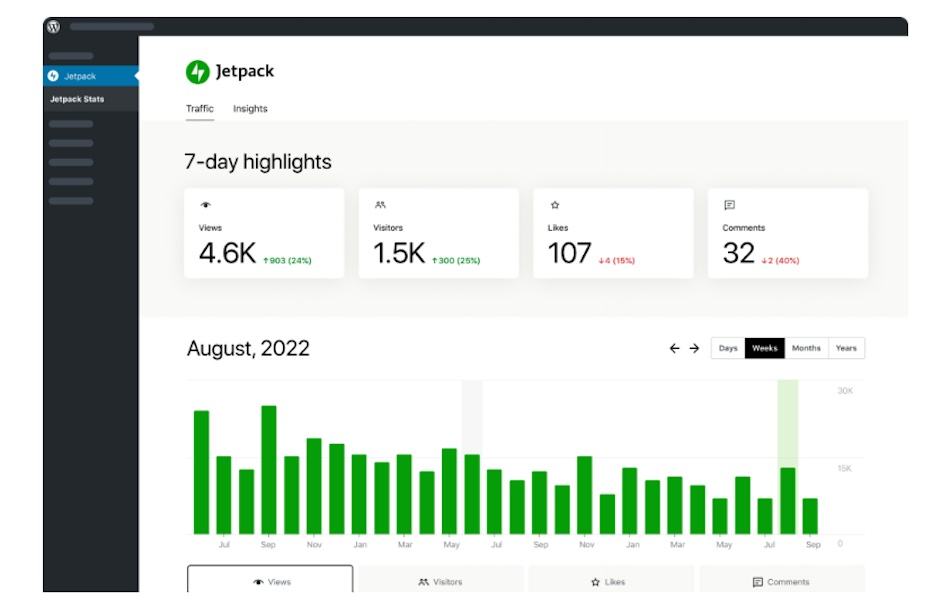
Jetpack Stats هي أداة تحليلية قوية مصممة خصيصًا لمستخدمي WordPress. وكجزء من مجموعة Jetpack، تم تطويره وصيانته بواسطة Automattic، الأشخاص الذين يقفون وراء WordPress.com. إنه متكامل تمامًا مع WordPress، لذا فهو يعمل تقريبًا مع أي سمة أو مكون إضافي ترغب في استخدامه — بأقل قدر من الإعداد.
بمجرد تثبيته، يمكنك استخدامه لمراقبة مقاييس الأداء الرئيسية مثل مشاهدات الصفحة ومصادر الإحالة والمحتوى الشائع داخل لوحة تحكم WordPress الخاصة بك. وبالنسبة لأصحاب متاجر WooCommerce، فإنه يتتبع أيضًا البيانات المهمة مثل سلوكيات العملاء ومشاهدات المنتج وأنماط الشراء.
الملامح الرئيسية لإحصائيات Jetpack:
- سهولة التكامل مع لوحة تحكم WordPress الخاصة بك
- إحصائيات في الوقت الفعلي لمشاهدات الصفحة وأهم الصفحات ومصادر حركة المرور
- تتبع خاص بـ WooCommerce لمشاهدات المنتج والمشتريات
- التعامل الآمن مع البيانات والمعالجة السريعة باستخدام CDN
- واجهة سهلة الاستخدام للمبتدئين والمحترفين على حدٍ سواء
- القدرة على تتبع بلدان الزائرين، والمحيلين، ومصطلحات البحث
- بيانات الأداء المرئية دون مغادرة لوحة تحكم WordPress
- تتبع UTM (مع الخطة المدفوعة)
إيجابيات إحصائيات Jetpack:
- توفر هذه الأداة تكاملًا سلسًا مع WordPress، بما في ذلك WooCommerce.
- احصل على رؤى في الوقت الفعلي حول سلوك المستخدم مباشرة في لوحة المعلومات.
- إنه خفيف الوزن ولن يبطئ موقعك.
- تتوافق إحصائيات Jetpack مع اللائحة العامة لحماية البيانات بشكل افتراضي.
- إنها مثالية لأولئك الذين ليس لديهم معرفة تقنية واسعة.
سلبيات إحصائيات Jetpack:
- خيارات التخصيص المقدمة محدودة بعض الشيء.
- لا تقدم نفس المستوى من العمق لتتبع الأحداث مثل بعض الأدوات المنافسة.
سهولة الاستخدام:
تم تصميم إحصائيات Jetpack لتكون سهلة الاستخدام. الإعداد سريع، كما هو التكامل. إنه يعمل بشكل جيد لأولئك الذين يريدون مراقبة أداء مواقعهم دون الحاجة إلى إعداد تقارير معقدة.
الأفضل لـ:
تعمل هذه الأداة بشكل أفضل لمستخدمي WordPress الذين يحتاجون إلى أداة بسيطة لكنها فعالة لتتبع التحويلات وحركة مرور الموقع.
التسعير:
يتم تضمين Jetpack Stats في خطة Jetpack المجانية للمواقع الشخصية، مما يجعلها حلاً يمكن الوصول إليه لأي مبتدئ يستخدم WordPress. تبدأ الخطط المدفوعة للمواقع التجارية بسعر 8.33 دولارًا شهريًا.
تحليلات جوجل (اختياري)
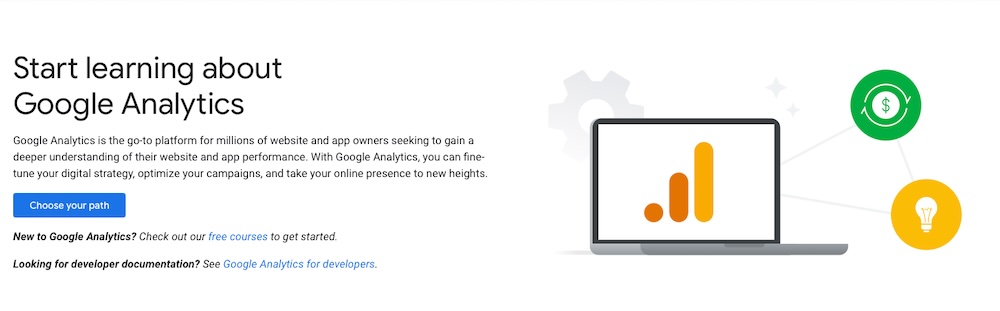
يمكنك أيضًا الاستفادة من Google Analytics، وهو نظام أساسي للتحليلات يستخدم على نطاق واسع ويقدم تقارير ورؤى قابلة للتخصيص بدرجة كبيرة حول سلوك المستخدم. بينما تغطي إحصائيات Jetpack جميع الضروريات، يسمح Google Analytics بتتبع إجراءات المستخدم بشكل أكثر تقدمًا وتفصيلاً. يمكن لأصحاب متاجر WooCommerce الاستفادة منها بشكل خاص لمراقبة أشياء مثل متوسط قيمة الطلب والاحتفاظ بالعملاء.
ومع ذلك، فهو يتطلب إعدادًا وتكوينًا أكثر من إحصائيات Jetpack. وعلى الرغم من ذلك، بمجرد دمجها، توفر المنصة مستوى عاليًا من التفاصيل لتتبع أداء موقعك.
الملامح الرئيسية لبرنامج Google Analytics:
- تتبع الأحداث المتقدمة لإجراءات المستخدم، مثل النقرات والاشتراكات والمشتريات.
- تقارير قابلة للتخصيص لتتبع أهداف تحويل محددة.
- التكامل مع إعلانات Google للحصول على رؤى تسويقية محسنة.
- تجزئة الجمهور لتحليل مجموعات المستخدمين المختلفة.
- تتبع متعمق للتجارة الإلكترونية لمتاجر WooCommerce.
- تتبع معلمات UTM لمراقبة الحملات التسويقية.
- التقارير في الوقت الحقيقي وتحليل البيانات.
إيجابيات تحليلات جوجل:
- إنه يوفر خيارات تتبع مفصلة للغاية وقابلة للتخصيص.
- يعمل Google Analytics بشكل جيد للمستخدمين المتقدمين الذين يريدون الحصول على رؤى أعمق حول سلوك الزائر.
- إنه متوافق مع منصات متعددة، بما في ذلك تطبيقات الهاتف المحمول.
- فهو يتكامل بسلاسة مع أدوات Google الأخرى، مثل الإعلانات وإدارة العلامات.
سلبيات تحليلات جوجل:
- تعتبر عملية الإعداد أكثر تعقيدًا وتتطلب مستوى معينًا من الخبرة الفنية.
- يمكن أن تكون الواجهة ساحقة للمبتدئين نظرًا لمجموعة واسعة من الميزات.
- قد يحتاج بعض الأشخاص إلى استثمار الكثير من الوقت لفهم البيانات وتفسيرها بشكل كامل.
- إن Google Analytics غير متوافق مع اللائحة العامة لحماية البيانات (GDPR) بشكل افتراضي.
سهولة الاستخدام:
يعد Google Analytics غنيًا بالميزات ولكنه ليس سهل الاستخدام. إنه مناسب تمامًا لأولئك الذين يشعرون بالارتياح تجاه تحليل البيانات ويبحثون عن رؤى أكثر تعمقًا تتجاوز الأساسيات.
الأفضل لـ:
أصحاب متاجر WooCommerce ومستخدمي WordPress المتقدمين الذين يحتاجون إلى بيانات ورؤى أكثر تفصيلاً لتتبع التحويل.
التسعير:
Google Analytics مجاني للاستخدام.
كيفية إعداد تتبع التحويل في WordPress وWooCommerce
يتيح لك إعداد تتبع التحويل على موقع WordPress أو WooCommerce الخاص بك جمع معلومات حول كيفية تفاعل العملاء الحقيقيين مع المحتوى الخاص بك ومنتجاتك - في الوقت الفعلي.
لا يتطلب إعداده سوى بضع خطوات:
1. قم بتثبيت Jetpack
الخطوة الأولى في تتبع التحويلات هي تثبيت البرنامج الإضافي Jetpack.
من لوحة تحكم WordPress الخاصة بك، انتقل إلى الإضافات → إضافة جديد .
في شريط البحث، اكتب Jetpack ، ثم انقر فوق التثبيت الآن بجوار البرنامج الإضافي Jetpack.
بعد اكتمال التثبيت، انقر فوق "تنشيط" لتمكينه.
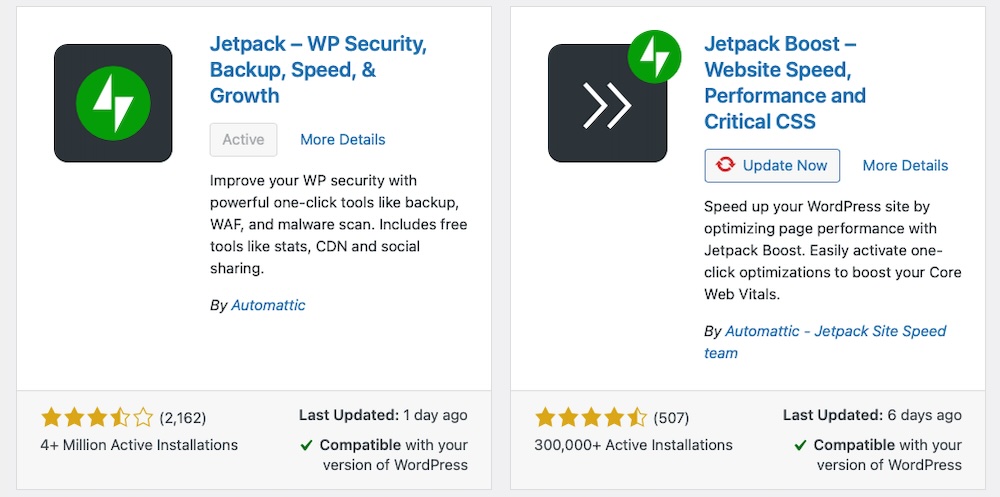
بمجرد تنشيط Jetpack، ستتمكن من الوصول إلى جميع ميزاته، بما في ذلك إحصائيات Jetpack، والتي ستساعد في تتبع المقاييس المهمة مثل مشاهدات الصفحة وسلوك الزائر.
2. قم بتوصيل Jetpack بحسابك على WordPress.com
لبدء استخدام Jetpack Stats، ستحتاج إلى ربط موقع WordPress الخاص بك بحساب WordPress.com. بعد تنشيط المكون الإضافي، ستظهر لك مطالبة بربط حساب المستخدم الخاص بك . انقر على هذا الزر.
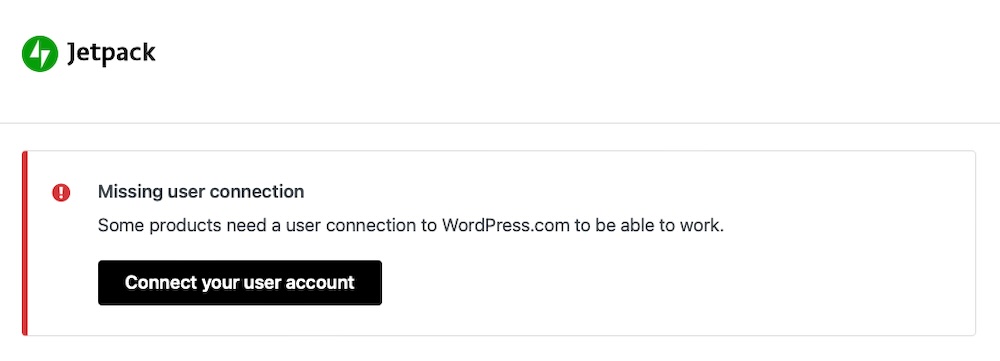
اتبع التعليمات التي تظهر على الشاشة لربط موقعك بحساب WordPress.com الخاص بك. يمكنك إنشاء حساب، إذا لم يكن لديك حساب بعد، خلال هذه الخطوة.
بمجرد الاتصال، ستبدأ Jetpack Stats في جمع البيانات حول زوار موقع الويب الخاص بك وأفعالهم.
3. تمكين إحصائيات Jetpack
بمجرد إعداد Jetpack، حان الوقت لتمكين Jetpack Stats لبدء تتبع التحويلات.
في لوحة تحكم WordPress الخاصة بك، انتقل إلى Jetpack → الإعدادات .
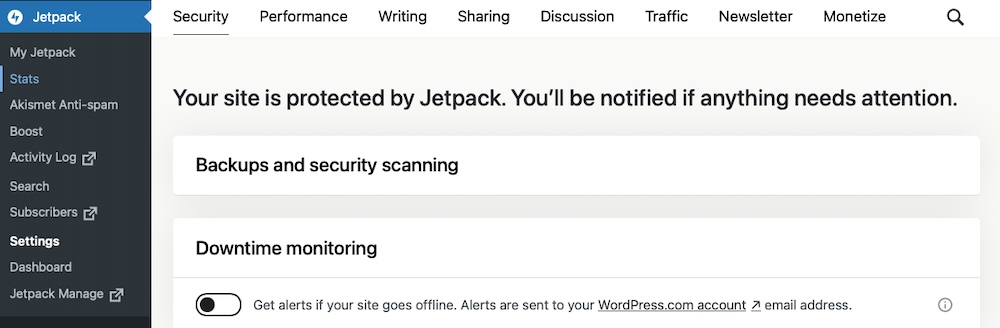
انقر فوق علامة التبويب " حركة المرور " ثم قم بالتمرير لأسفل إلى "إحصائيات الموقع" وتأكد من تشغيل الوحدة.
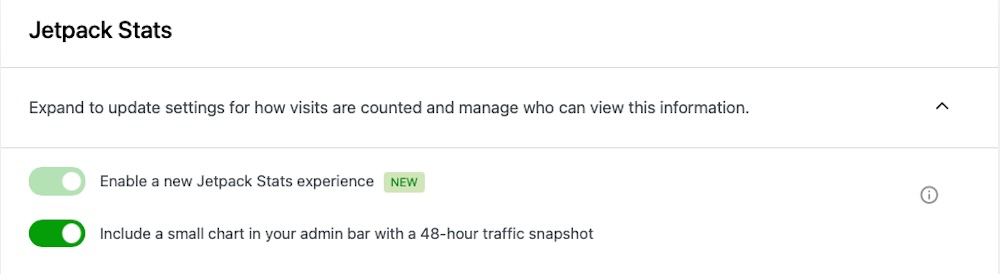
يؤدي هذا إلى تشغيل التتبع الأساسي لأشياء مثل الزيارات ومرات مشاهدة الصفحة ومصادر حركة المرور. سيتم الوصول إلى البيانات من لوحة تحكم WordPress الخاصة بك ضمن Jetpack → Stats ، والتي تبدو كما يلي:
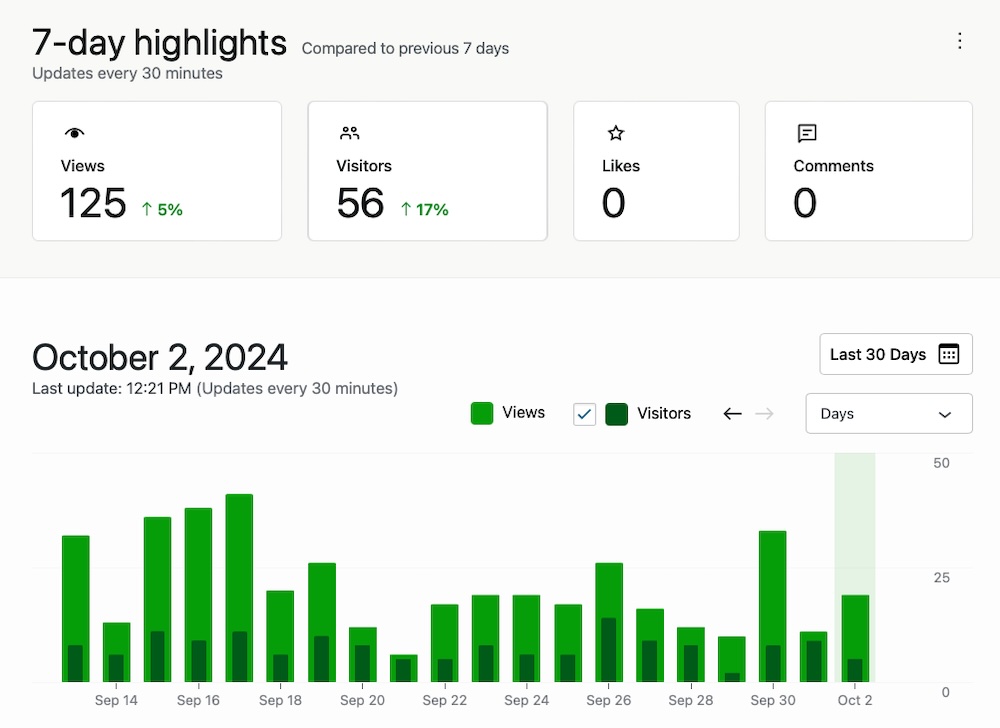
إحصائيات بسيطة لكنها قوية لتنمية موقعك
باستخدام Jetpack Stats، لا تحتاج إلى أن تكون عالم بيانات لترى كيفية أداء موقعك.
احصل على إحصائيات Jetpack4. قم بتكوين تتبع WooCommerce
إذا كنت تدير متجر WooCommerce، فيمكنك أيضًا تتبع نشاط العميل مثل مشاهدات المنتج وإجراءات سلة التسوق والمشتريات مباشرةً من خلال مكون WooCommerce الإضافي.
ما عليك سوى الانتقال إلى WooCommerce → Analytics ويمكنك عرض مجموعة واسعة من الإحصائيات مثل إجمالي المبيعات وصافي المبيعات والطلبات والأشكال المباعة.
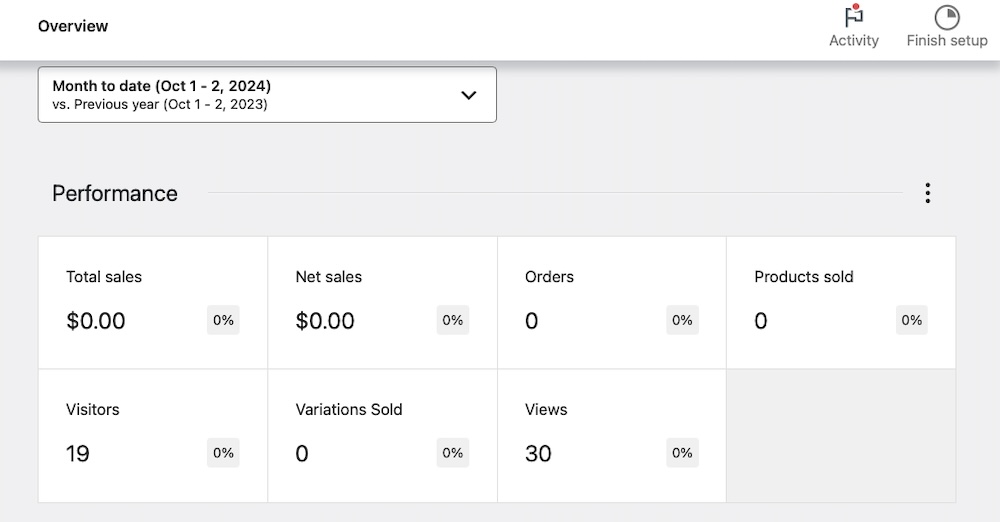
ستحتاج إلى ترخيص تجاري من Jetpack Stats إذا كنت تدير متجرًا عبر الإنترنت. سيضيف هذا أيضًا تتبع UTM والوصول إلى الاتجاهات الأسبوعية والسنوية.

5. استخدم إحصائيات Jetpack مع Google Analytics (اختياري)
لمزيد من التتبع وإعداد التقارير التفصيلية، يمكنك استخدام Jetpack Stats مع Google Analytics. بينما توفر إحصائيات Jetpack الكثير من المعلومات الحيوية حول سلوك الزائر، يمكن أن يوفر Google Analytics ميزات أكثر تقدمًا لجمع البيانات وتحليلها. على الرغم من أن إحصائيات Jetpack لم تعد تتضمن تكامل Google Analytics اعتبارًا من أغسطس 2024، فلا يزال بإمكانك استخدامها في وقت واحد إذا كنت ترغب في ذلك.
أولاً، تأكد من إعداد Google Analytics لموقعك. إذا لم يكن لديك حساب، فستحتاج إلى إنشاء حساب وإنشاء معرف تتبع.
يمكنك بعد ذلك توصيله بموقعك باستخدام مكون إضافي أو ملحق. سنقدم تعليمات لربط متجر WooCommerce ببرنامج Google Analytics من خلال ملحق رسمي:
انتقل إلى لوحة تحكم WordPress الخاصة بك وانتقل إلى المكونات الإضافية → إضافة جديد ثم ابحث عن "Google Analytics for WooCommerce". قم بتثبيت وتنشيط هذا البرنامج المساعد كما تفعل مع أي برنامج آخر.
ثم انتقل إلى إعدادات WooCommerce وانقر فوق علامة التبويب عمليات التكامل .
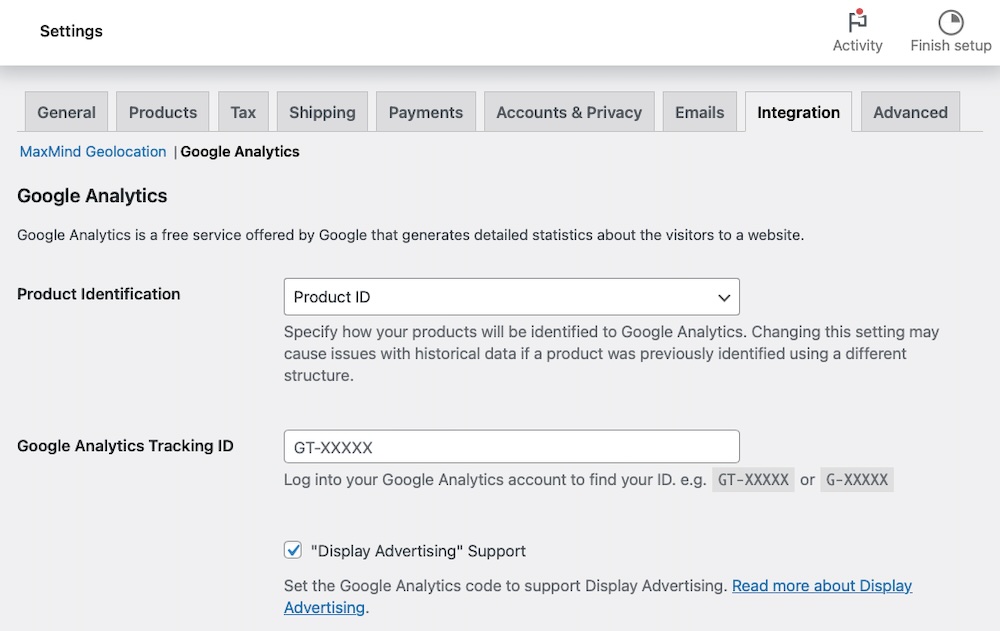
بجوار معرف تتبع Google Analytics ، ستحتاج إلى لصق معرف التتبع الخاص بحسابك. بعد ذلك، يمكنك التمرير لأسفل وتحديد المربعات بجوار الأشياء التي ترغب في تتبعها مثل عمليات الشراء وأحداث سلة التسوق والنقرات على المنتج والمزيد.
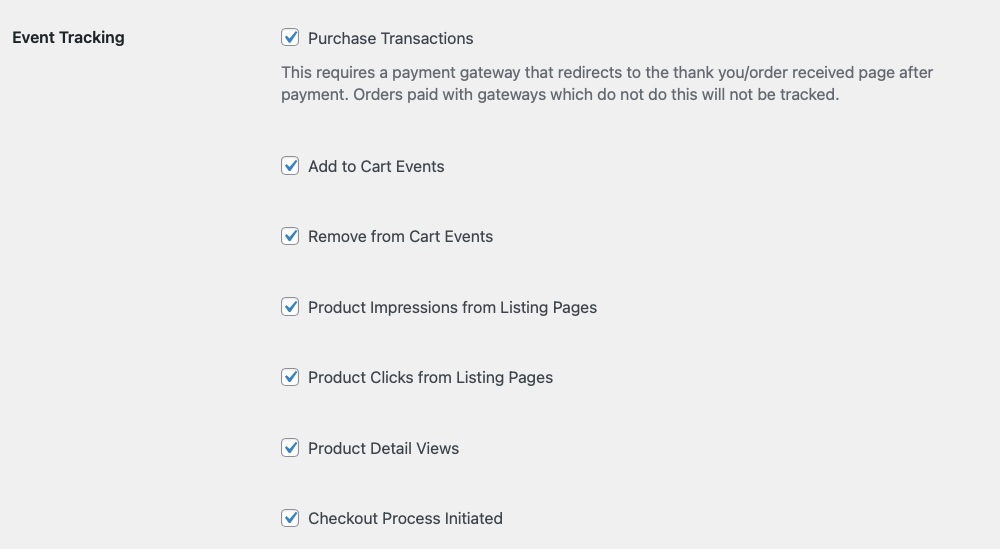
كيفية تحليل بيانات التحويل الخاصة بك
بعد إعداد تتبع التحويل، فإن الخطوة التالية هي فهم الرؤى التي توفرها البيانات. يساعدك تفسير هذه البيانات على تحسين إستراتيجيتك وتعزيز الأداء وزيادة التحويلات في النهاية. فيما يلي كيفية التعامل مع تحليل بياناتك باستخدام Jetpack Stats وWooCommerce.
فهم البيانات من إحصائيات Jetpack
تقدم Jetpack Stats نظرة عامة مبسطة وقوية على أداء موقعك. تتضمن بعض نقاط البيانات الرئيسية التي يجب التركيز عليها ما يلي:
- مشاهدات الصفحة . تتبع عدد المشاهدات التي تتلقاها كل صفحة أو منشور. يساعدك هذا على فهم المحتوى الذي يلقى صدى أكبر لدى جمهورك.
- مصادر الإحالة . حدد مصادر الزيارات التي تجلب الزوار إلى موقعك — سواء كان ذلك من محركات البحث أو وسائل التواصل الاجتماعي أو الروابط المباشرة.
- أعلى المشاركات والصفحات . تمنحك إحصائيات Jetpack تحليلاً سهل القراءة للمحتوى الأكثر شيوعًا لديك، حتى تعرف أين تركز جهود التحسين الخاصة بك.
- مواقع الزوار . معرفة أين يتواجد زوار موقعك جغرافيا. يمكن أن يفيد ذلك استراتيجيتك إذا كنت تستهدف مناطق معينة أو تخطط للتوسع في أسواق جديدة.
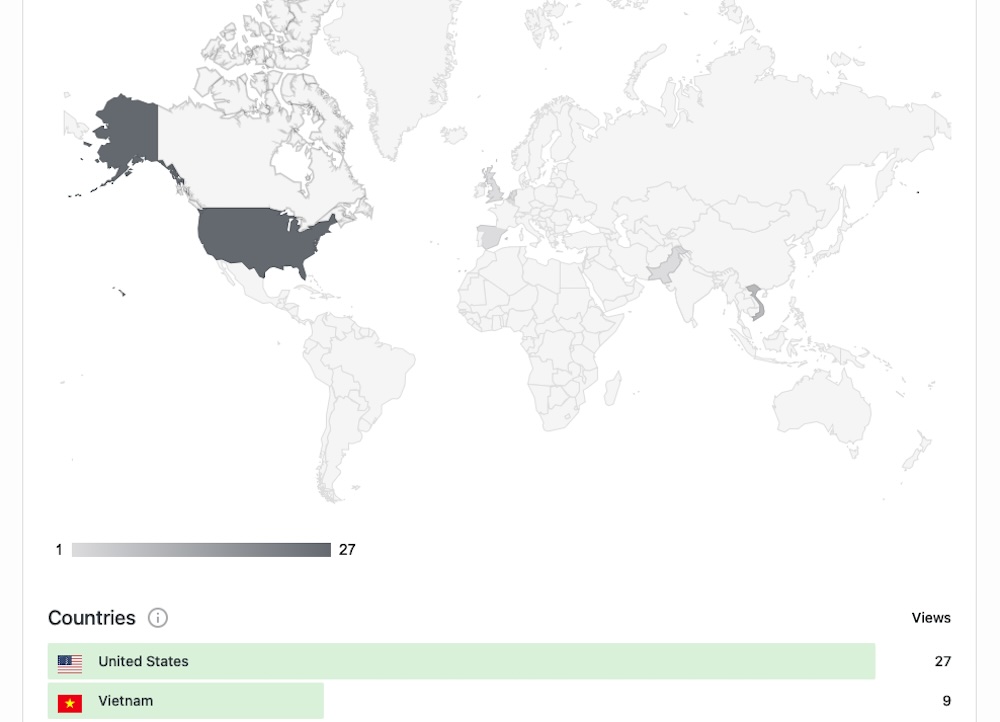
فهم البيانات من WooCommerce
يحتوي WooCommerce على تحليلات مدمجة توفر معلومات حول كيفية أداء متجرك. بافتراض أنك قمت بتمكين ملحق Google Analytics for WooCommerce، يمكنك عرض أشياء مثل ما يلي داخل لوحة تحكم WordPress:
- مشاهدات المنتج . فهم المنتجات التي تجذب أكبر قدر من الاهتمام من الزوار. يعد هذا المقياس ذا قيمة لتحديد منتجاتك الأفضل أداءً والتي قد تحتاج إلى ترويج أفضل.
- أسعار الإضافة إلى سلة التسوق . مراقبة عدد مرات إضافة المنتجات إلى سلة التسوق. يساعدك هذا على قياس اهتمام العملاء وتحديد أي نقاط احتكاك في مسار الشراء.
- عمليات الشراء المكتملة . يوضح هذا عدد الزوار الذين أكملوا مشترياتهم. ويمكنك الحصول على مزيد من المعلومات من خلال الانتقال إلى حسابك في Google Analytics مباشرةً وتحليل التدفق من عرض المنتج إلى الخروج. يمكن أن يساعدك ذلك في تحديد الأماكن التي ينزل فيها العملاء وتعديل التجربة وفقًا لذلك.
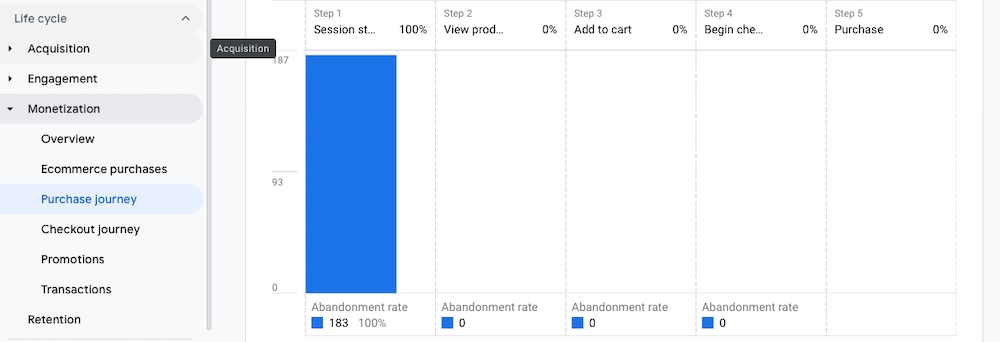
سيمنحك تحليل هذه البيانات فهمًا قويًا لكيفية تفاعل المستخدمين مع موقعك ومنتجاتك، مما يساعدك على اتخاذ قرارات مستنيرة لتحسين معدلات التحويل.
نصائح قابلة للتنفيذ للحصول على المزيد من التحويلات
بمجرد حصولك على بيانات التحويل، فإن الخطوة التالية هي تحسين موقعك للحصول على نتائج أفضل. ستحتاج بعد ذلك إلى وضع إستراتيجية بناءً على بياناتك على أمل تعزيز معدلات التحويل بمرور الوقت.
ولتحقيق هذه الغاية، إليك بعض النصائح القابلة للتنفيذ لمساعدتك في تعزيز التحويلات بدءًا على الفور:
1. قم بتحسين سرعة موقعك باستخدام Jetpack Boost
تؤثر سرعة الموقع بشكل مباشر على تجربة المستخدم ومعدلات التحويل. الموقع الأسرع يعني أنه من المرجح أن يبقى الزائرون ويتفاعلون ويكملون الإجراءات مثل إجراء عملية شراء. Jetpack Boost هي أداة لتحسين الأداء تعمل على تحسين سرعة موقعك.
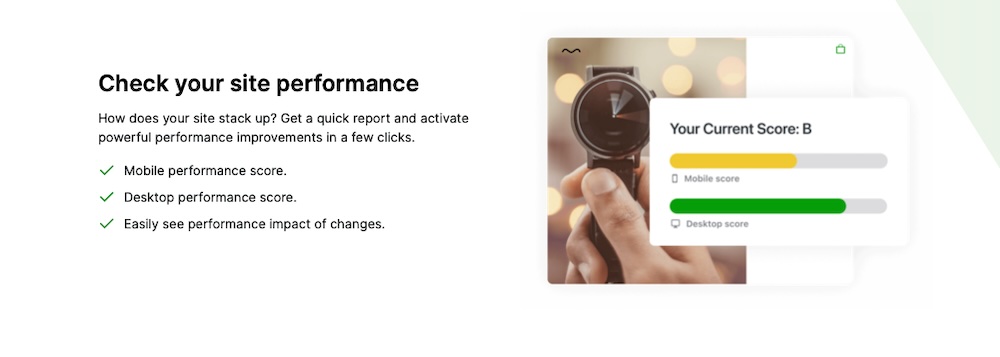
يقوم بذلك عن طريق تحسين CSS المهم، وتأجيل JavaScript غير الضرورية، وتخزين صفحات الموقع مؤقتًا.
2. قم بتحسين البحث في موقعك باستخدام Jetpack Search
تساعد وظيفة البحث القوية العملاء المحتملين في العثور على ما يبحثون عنه بالضبط، ويوفر Jetpack Search طريقة سريعة وسهلة لإضافة هذه الميزة إلى موقعك.
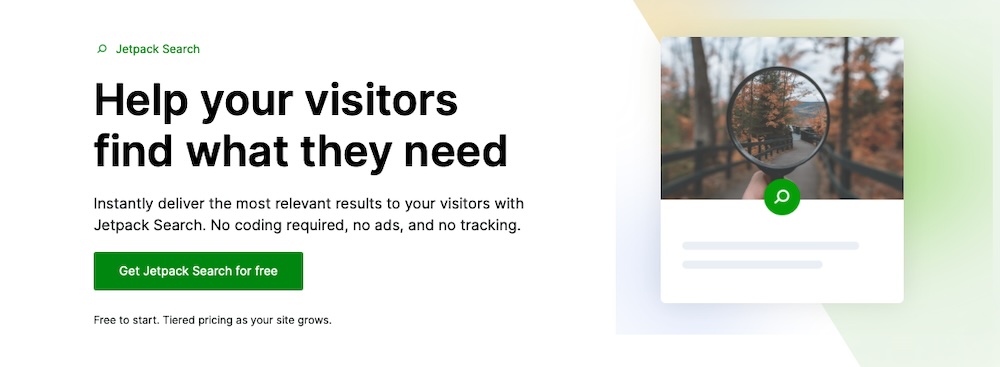
إنه قابل للتخصيص ويقدم نتائج سريعة وذات صلة. كما أنه يوفر خيارات تصفية لعمليات البحث عن المنتجات، مما يسهل على العملاء المحتملين العثور على المنتجات التي يحتاجون إليها.
3. قم بإنشاء محتوى جذاب باستخدام Jetpack AI Assistant
يعد إنشاء محتوى جذاب طريقة أخرى لإبقاء الأشخاص على موقعك لفترة أطول، مما قد يشجع التحويلات بمرور الوقت. للمساعدة في ذلك، يمكنك استخدام Jetpack AI Assistant لإنشاء منشورات مدونة عالية الجودة وأوصاف المنتجات والمزيد.
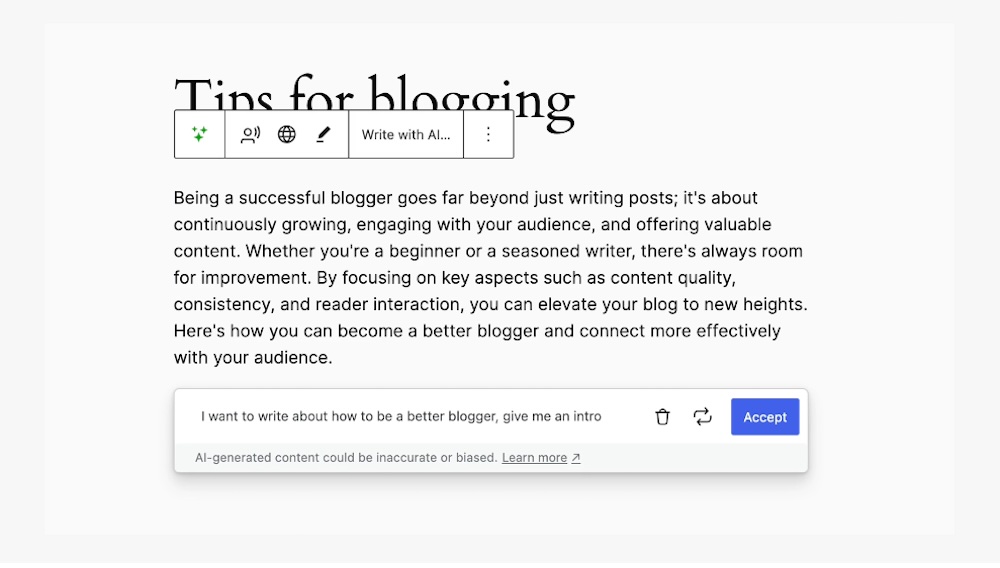
كما يوحي اسمه، يستخدم المساعد الذكاء الاصطناعي لمساعدتك في إنتاج محتوى جذاب وذي صلة بسرعة.
4. تعزيز تجربة مستخدم الهاتف المحمول الخاص بك
نظرًا لأن غالبية حركة المرور عبر الإنترنت تأتي من الأجهزة المحمولة، فإن تحسين موقعك لزوار الأجهزة المحمولة يعد أمرًا لا يمكنك تخطيه. تأكد من أن موقع الويب الخاص بك سريع الاستجابة تمامًا ويوفر تجربة مستخدم سهلة الاستخدام على جميع الأجهزة. يمكن لتجربة التسوق السلسة عبر الهاتف المحمول - سواء كان ذلك من خلال التنقل السريع أو سهولة الدفع أو الصور المحسنة للجوال - أن تعزز معدلات التحويل أيضًا.
5. تعزيز المصداقية والثقة بالإثبات الاجتماعي
يعد عرض الدليل الاجتماعي، مثل تقييمات العملاء وشهاداتهم، طريقة رائعة لبناء الثقة مع المشترين المحتملين. يتضمن Jetpack أدوات - مثل نوع المحتوى المخصص للشهادات - التي تسمح لك بعرض تعليقات العملاء، مما يجعل موقعك أكثر مصداقية ويشجع الزائرين على اتخاذ الإجراءات اللازمة. يمكنك تمكين هذه الميزة بالانتقال إلى Jetpack → الإعدادات → الكتابة ثم تشغيل التبديل بجوار الشهادات ضمن أنواع المحتوى المخصص .
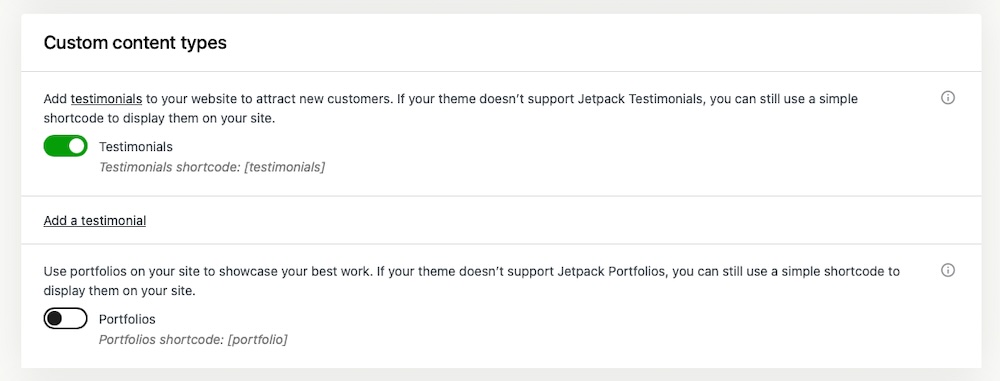
يمكنك أيضًا عرض تقييمات المنتج وحتى إظهار عدد العملاء الآخرين الذين يشاهدون العناصر أو يشترونها، مما يمنح المشترين المحتملين الثقة لمتابعة مشترياتهم.
الأسئلة المتداولة
هل تريد معرفة المزيد حول تتبع التحويل في WordPress وWooCommerce؟ دعونا نستكشف الإجابات على بعض الأسئلة الشائعة.
ما هو تتبع التحويل؟
يشير تتبع التحويل إلى عملية مراقبة الإجراءات المحددة التي قد يتخذها الأشخاص على موقع الويب الخاص بك. يمكن أن تكون هذه الإجراءات أي شيء بدءًا من شراء شيء ما إلى إرسال نموذج إلى الاشتراك في رسالتك الإخبارية. يساعدك تتبع التحويلات على فهم كيفية تفاعل الزائرين مع موقعك ومدى جودة أدائه في تحقيق النتائج المرجوة.
هل يمكنني تتبع وعرض بيانات التحويل داخل لوحة تحكم WordPress الخاصة بي؟
نعم، يمكنك تتبع بيانات التحويل وعرضها مباشرة داخل لوحة تحكم WordPress الخاصة بك باستخدام Jetpack Stats وWooCommerce. توفر Jetpack Stats نظرة عامة شاملة على مؤشرات الأداء الرئيسية مثل مشاهدات الصفحة ومصادر الإحالة، بينما يوفر التتبع الخاص بـ WooCommerce نظرة ثاقبة على مشاهدات المنتج وإجراءات الإضافة إلى عربة التسوق والمشتريات المكتملة.
ما المقاييس الرئيسية التي يجب أن أراقبها من أجل تتبع التحويل بشكل فعال؟
لتتبع التحويل بشكل فعال، راقب هذه المقاييس الرئيسية:
- معدل التحويل . النسبة المئوية للزوار الذين أكملوا الإجراء المطلوب، مثل إجراء عملية شراء.
- معدل الارتداد . نسبة الزوار الذين يغادرون موقعك بعد مشاهدة صفحة واحدة فقط.
- متوسط قيمة الطلب . متوسط قيمة الأوامر المكتملة — مما يساعدك على تقييم الربحية.
- معدل التخلي عن سلة التسوق . عدد الزوار الذين يضيفون منتجات إلى سلة التسوق الخاصة بهم ولكنهم يغادرون دون إكمال عملية الشراء.
- قيمة عمر العميل . مقدار الإيرادات التي يحققها العميل على مدار علاقته بعملك.
كيف تعمل معلمات UTM، وكيف يمكنني استخدامها لتتبع الحملات التسويقية؟
معلمات UTM هي علامات صغيرة تضاف إلى نهاية عنوان URL لتتبع أداء الحملات التسويقية. فهي توفر معلومات تفصيلية حول مصدر حركة المرور إلى موقعك، مما يساعدك على تتبع حملات محددة عبر الأنظمة الأساسية.
يتيح لك استخدام معلمات UTM في روابط الوسائط الاجتماعية أو البريد الإلكتروني الخاصة بك تتبع عدد الزوار والتحويلات التي تحققها كل حملة. يمكنك عرض هذه النتائج في كل من Jetpack Stats (مع خطة شخصية أو تجارية) وGoogle Analytics للحصول على فهم أعمق لأدائك التسويقي.
كيف يمكن أن يساعد تسويق المحتوى في زيادة تحويلات WordPress وWooCommerce الخاصة بي؟
يعد تسويق المحتوى أداة قوية لزيادة التحويلات من خلال توفير محتوى قيم وملائم يجذب جمهورك. سواء أكان ذلك منشورات مدونة، أو أوصاف منتجات، أو برامج تعليمية، فإن المحتوى عالي الجودة يساعد في بناء الثقة، والحفاظ على الزائرين على موقعك لفترة أطول، وتوجيههم نحو التحويلات. يمكن لـ Jetpack AI Assistant أن يجعل عملية إنشاء المحتوى أكثر بساطة وأقل عبئًا على الفرق المتنامية.
كيف تؤثر سرعة الموقع على معدلات التحويل؟
تؤثر سرعة الموقع بشكل مباشر على تجربة المستخدم ومعدلات التحويل. يعمل الموقع الأسرع على الحفاظ على تفاعل الزوار وتحسين احتمالية تحويلهم. باستخدام Jetpack Boost، يمكنك تحسين سرعة موقعك عن طريق تحسين العناصر المهمة مثل الصور وCSS وJavaScript. وهذا يضمن تجربة أسرع وأكثر سلاسة للزائرين، مما يزيد من احتمالية تحويلهم.
Jetpack: أفضل الأدوات لتتبع تحويلات WordPress وتعزيزها
يقدم Jetpack مجموعة رائعة من الأدوات التي يمكنها مساعدتك في تتبع التحويلات وتعزيزها على مواقع WordPress وWooCommerce الخاصة بك. ومع Jetpack Stats، على وجه الخصوص، يمكنك الحصول على رؤى في الوقت الفعلي حول سلوك الزائر وأداء الصفحة ومصادر الإحالة - كل ذلك من لوحة تحكم WordPress الخاصة بك.
